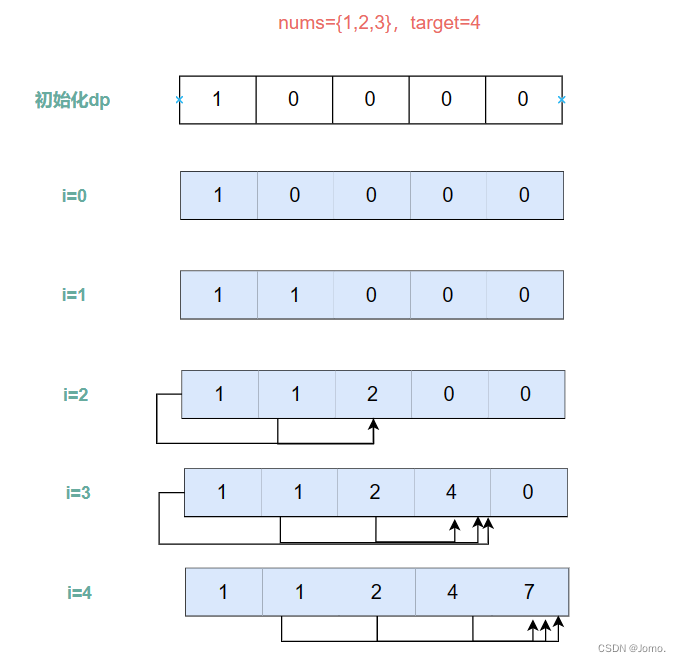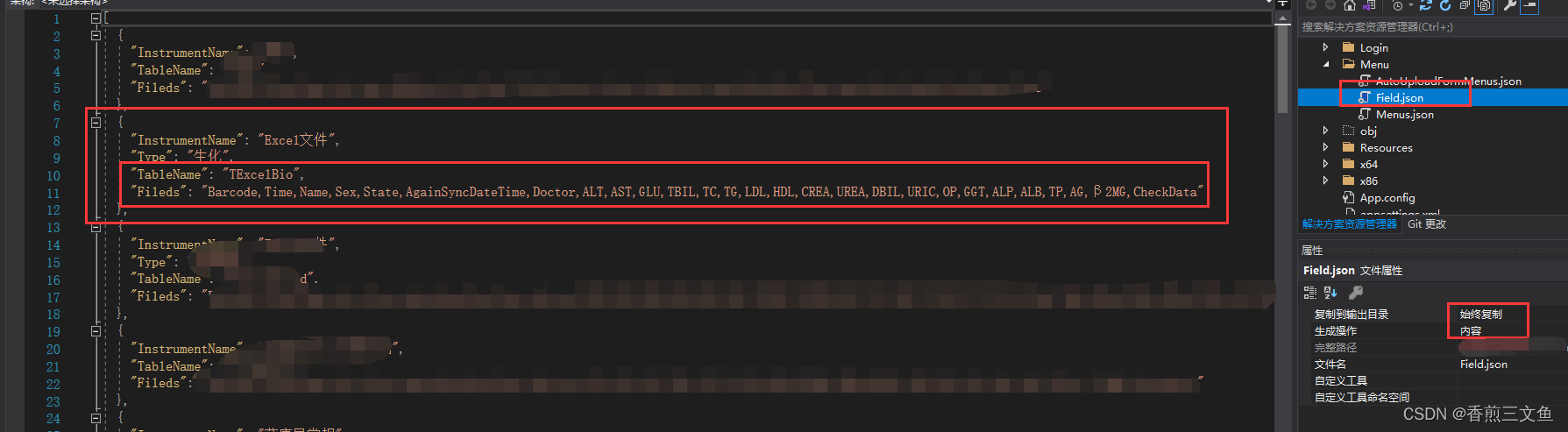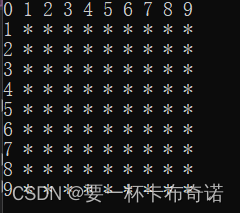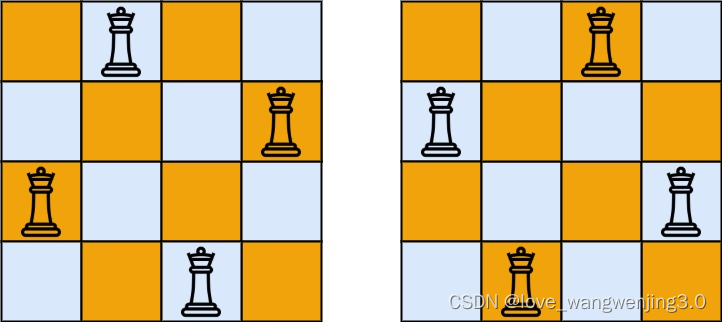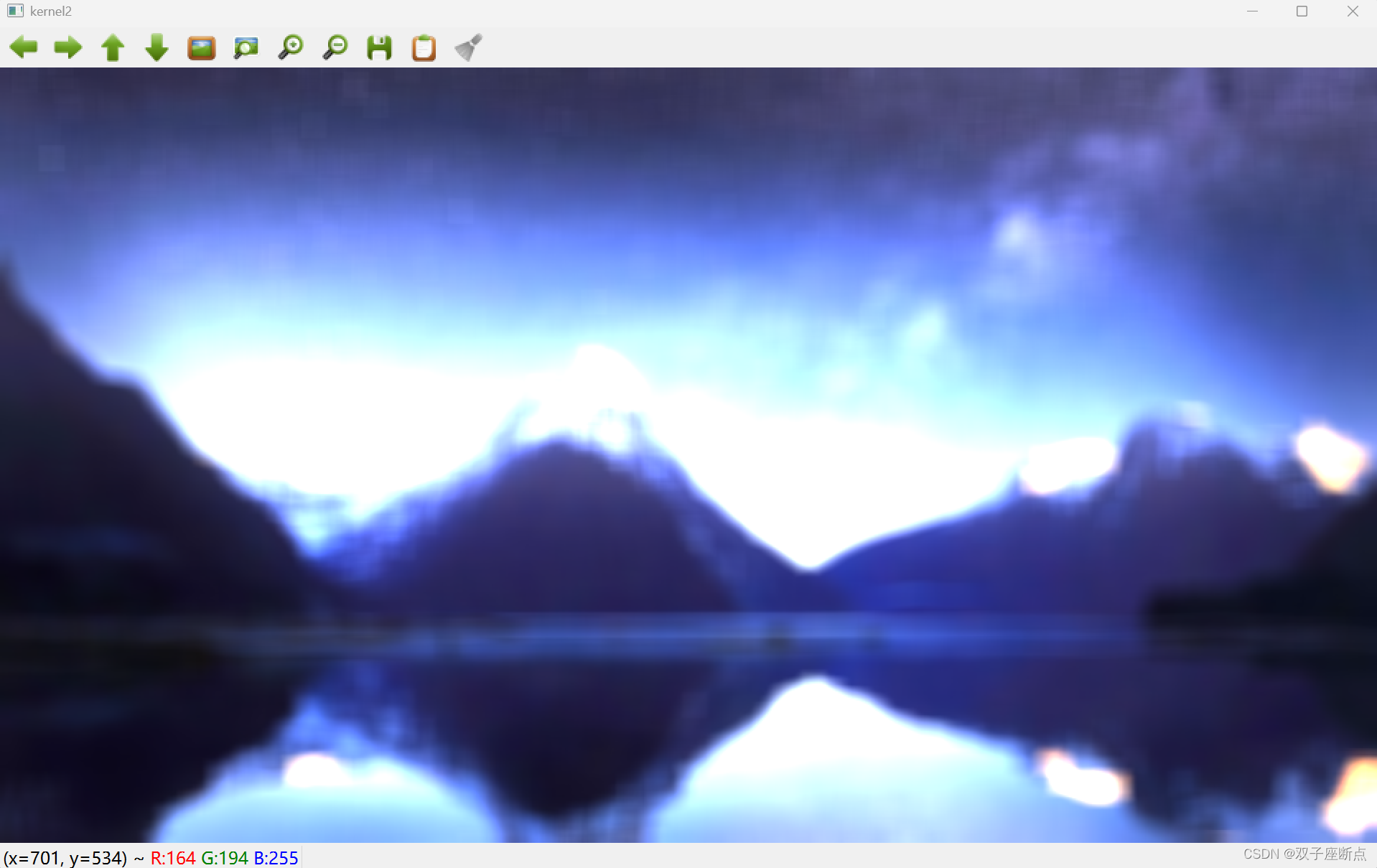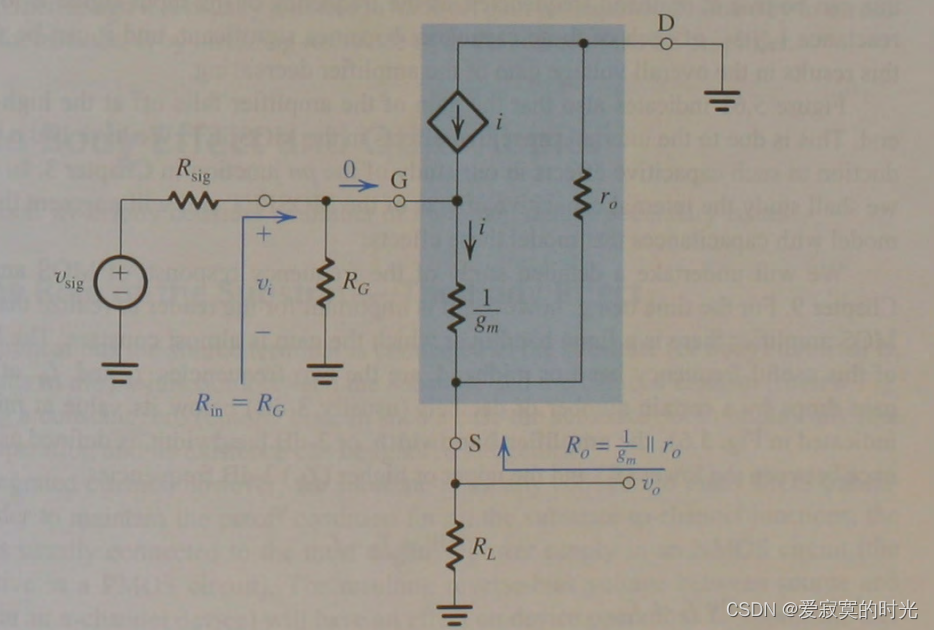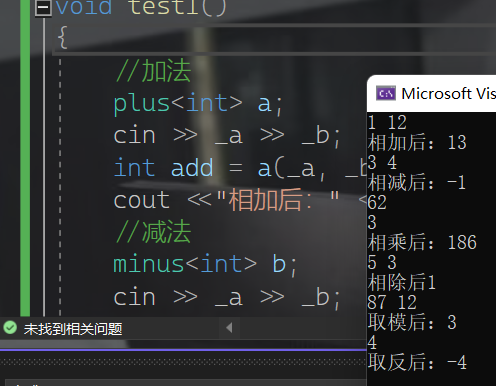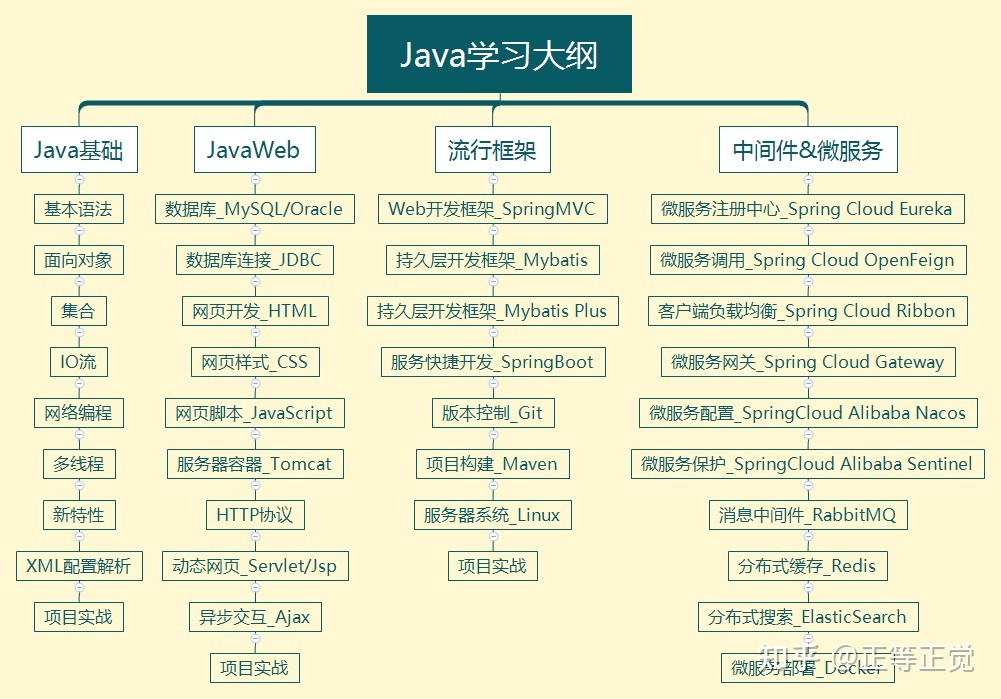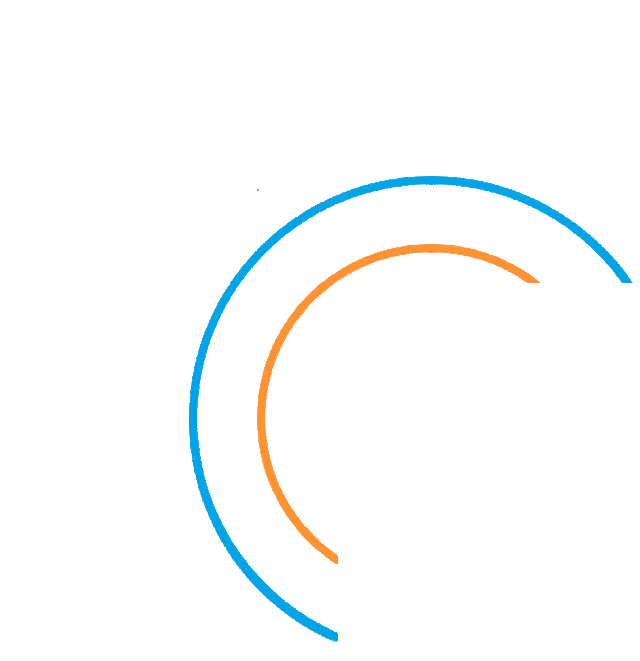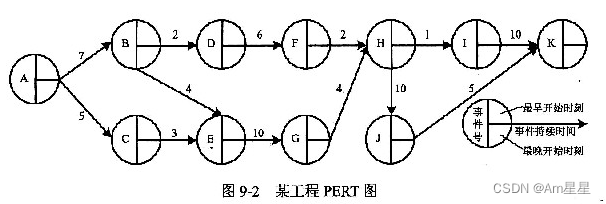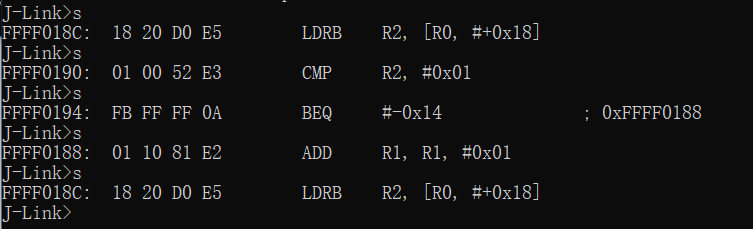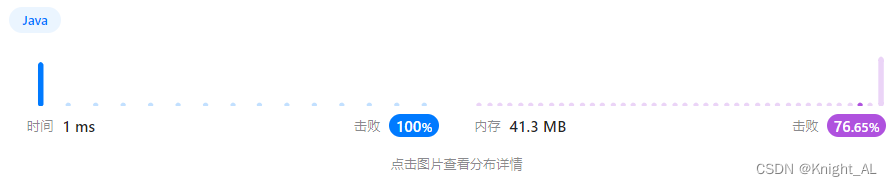仓库(Repository)是集中存放镜像的地方。
一个容易混淆的概念是注册服务器(Registry)。实际上注册服务器是管理仓库的具体服务 器,每个服务器上可以有多个仓库,而每个仓库下面有多个镜像。从这方面来说,仓库可以 被认为是一个具体的项目或目录。例如对于仓库地址 docker.sina.com.cn/centos:centos63 来说,docker.sina.com.cn 是注册服务器地址,centos 是仓库名,centos63 是仓库的tag。
Docker Hub 官方仓库
目前 Docker 官方维护了一个公共仓库 Docker Hub,其中已经包括了超过 15,000 的镜像。大部分需求,都可以通过在 Docker Hub 中直接下载镜像来实现。
注册&登录
可以通过命令行执行docker login 命令来输入用户名、密码和邮箱来完成注册和登录。注册成功后,本地用户目录的 .docker/config.json中将保存用户的认证信息。
#docker login
基本操作
用户无需登录即可通过docker search 命令来查找官方仓库中的镜像,并利用docker pull 命令来将它下载到本地。例如以 centos 为关键词进行搜索:
#docker search centos
可以看到返回了很多包含关键字的镜像,其中包括镜像名字、描述、星级(表示该镜像的受 欢迎程度)、是否官方创建、是否自动创建。官方的镜像说明是官方项目组创建和维护的, automated 资源允许用户验证镜像的来源和内容。
根据是否是官方提供,可将镜像资源分为两类。一种是类似 centos 这样的基础镜像,被称为基础或根镜像。这些基础镜像是由 Docker 公司创建、验证、支持、提供。这样的镜像往往使用单个单词作为名字。还有一种类型,比如喫anon/centos 镜像,它是由 Docker 的用户创建并维护的,往往带有用户名称前缀。可以通过前缀user_name/ 来指定使用某个用户提供的镜像,比如喫anon用户。另外,在查找的时候通过 ‐s N 参数可以指定仅显示评价为 N 星以上的镜像。
创建自己的私有仓库
1、通过官方的registry容器来运行
2、本地安装
我们通过registry这个官方的容器来构建私有仓库
1、首先给仓库服务器设置IP地址信息,本案例为120.24.84.55
预环境要求:安装docker-ce程序,并设置开机启动
2、查看docker hub上的registry容器镜像
#docker search registry
将registry镜像拉到本地docker pull registry
#docker pull registry
启动容器:
#docker run -d -p 5000:5000 --restart=always -v /opt/registry:/var/lib/registry registry
新registry的仓库目录是在/var/lib/registry
-v选项指定将/opt/registry/目录挂载给/var/lib/registry/
#docker ps
3、在防火墙里面放行TCP 5000端口
firewall-cmd --add-port=5000/tcp 立即生效 firewall-cmd --add-port=5000/tcp --permanent 永久生效
4、验证
使用curl http://120.24.84.55:5000/v2/_catalog能看到json格式的返回值时,说明registry已经运行起来了。
#curl http://120.24.84.55:5000/v2/_catalog
5、dockers registry V2 版本客户端默认使用https协议去push镜像到仓库服务器,而现在我们的仓库服务器只配置了支持http,所以客户端会push镜像失败
#docker tag hello-world:latest 120.24.84.55:5000/hello-wold:latest #docker push 120.24.84.55:5000/hello-world
错误消息为:http: server gave HTTP response to HTTPS client
如要希望docker客户端支持http协议,需在启动docker时加入参数 --insecure-registry 120.24.84.55:5000
编辑/usr/lib/systemd/system/docker.service文件
增加--insecure-registry参数

--registry-mirror=https://ariq8blp.mirror.aliyuncs.com --insecure-registry 120.24.84.55:5000
重新启动docker
[root@localhost ~]# systemctl daemon-reload
[root@localhost ~]# systemctl restart docker.service
然后再push镜像,发现成功
#docker image list
#docker push 120.24.84.55:5000/hello-world
#curl http://120.24.84.55:5000/v2/_catalog
在其他电脑上也可以pull下来
#docker pull 120.24.84.55:5000/hello-world